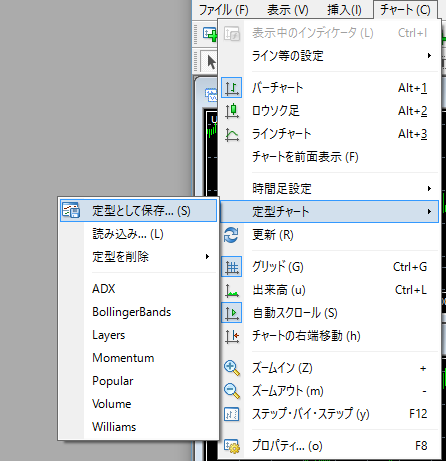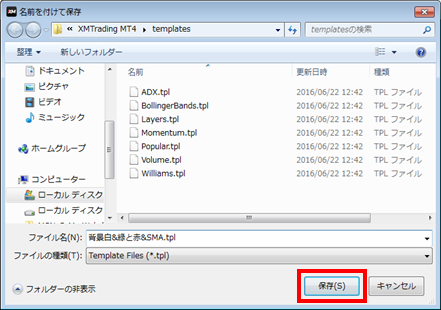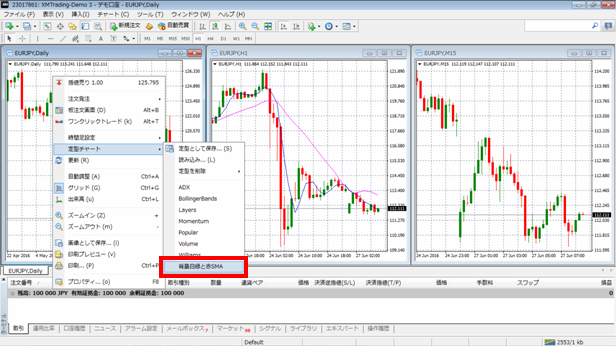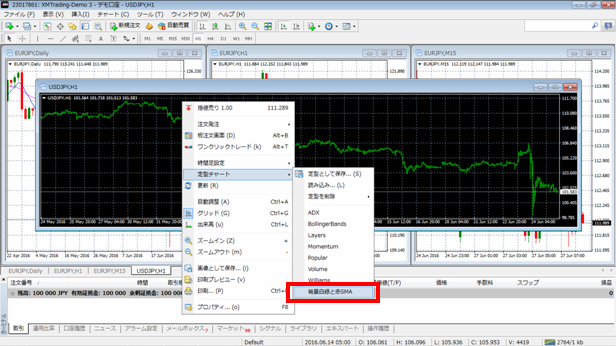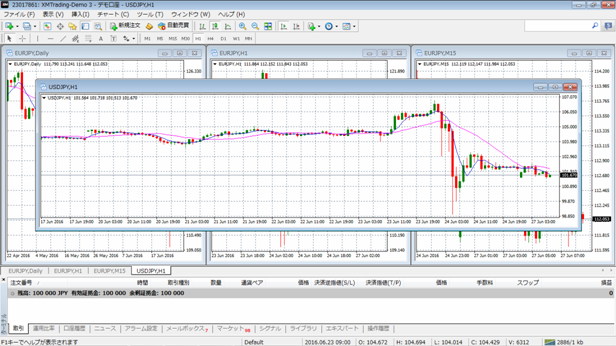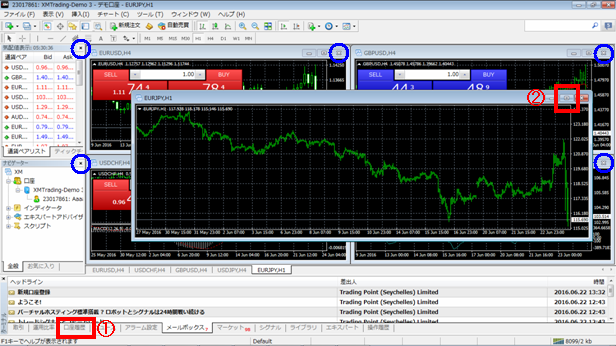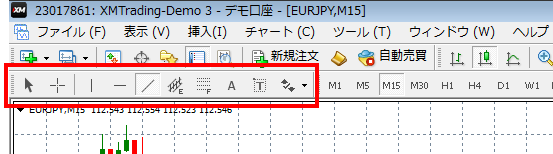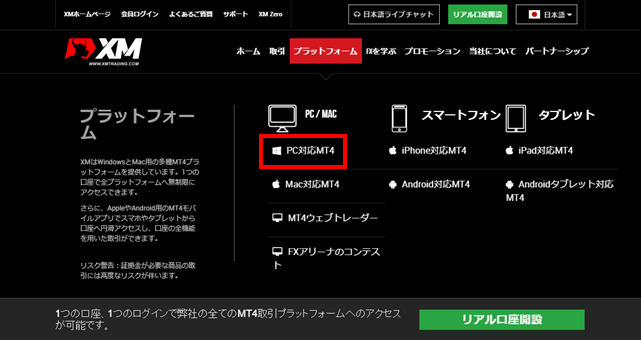Metatraderのチャート設定の保存と反映
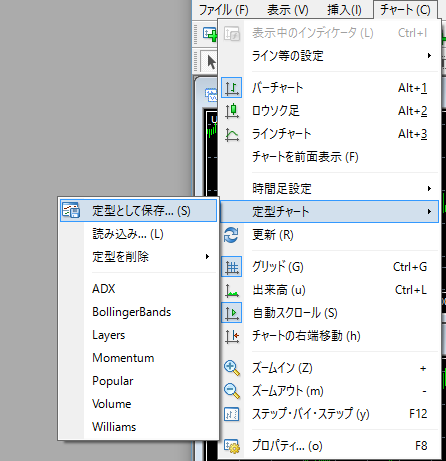
Metatraderのチャート設定の保存方法
MetaTrader4 (MT4)を使ってトレードを行うため、MT4のチャート設定の保存方法と反映方法を紹介します。「新規チャート」を表示させてから、ローソク足に変更したり、背景やローソク足の色を変更したり、テクニカルインディケータを表示させたりしてきました。この一連の操作は煩雑で、「新規チャート」を開くたびに同じ操作をしなければならないとしたら面倒ですが、MT4ではこの設定を保存してそれを他のチャートに簡単に反映させる方法があります。その手順を紹介します。チャートの保存には次の方法があります。
・ メニューバーから チャート(C) → 定型チャート → 定型として保存…(S) を選択
・ チャートを右クリックして表示されるメニューから 定型チャート → 定型として保存…(S) を選択
・ チャートツールバーの定型ボタンをクリックして 定型として保存…(S) を選択
メニューバーから チャート(C) → 定型チャート → 定型として保存
チャートを右クリックして表示されるメニューから 定型チャート
例として、移動平均線の設定まで終わった状態の「EURJPY 1時間足」チャートの設定を保存してみます。 チャートの上で右クリックし、メニューから「定型チャート」→「定形として保存」を選択してください。
チャートツールバーの定型ボタンをクリックして 定型として保存
各方法から 「定型として保存」 を選択すると「名前を付けて保存」画面が表示されます。
保存先は、デフォルトでは C:\Program Files (x86)\XMTrading MT4\templates になります。インストール先を変えた方はインストール先の相対フォルダになりますので別の場所になることはありません。保存ファイル名はお好みで分かりやすいものを付けます。日本語を使ってもOKです。 [保存]をクリックすると保存されます。
保尊したチャート設定を他のチャートに反映させる
保存したチャート設定を他のチャートに反映させる
保存したチャート設定はいつでも呼び出せるように、別のチャートにも適用することができます。やり方はチャート保存方法と同じメニューに有りますので下記の3つの方法があります。
・ メニューバーから チャート(C) → 定型チャート → (定型チャート名) を選択
・ チャートを右クリックして表示されるメニューから 定型チャート → (定型チャート名) を選択
・ チャートツールバーの定型ボタン (図2の赤丸の箇所) をクリックして (定型チャート名) を選択
チャートを右クリックして表示されるメニューから 定型チャート
設定を反映させたいチャートで右クリックし、メニューから「定型チャート」→を選択すると、先ほど保存したファイル名がメニューに表示されますので、それを選択してください。 メニューに表示されていない場合には「読み込み」を選択して、保存されているフォルダ名を探して指定します。
チャートに反映されました。
「新規チャート」で別の通貨のチャートを開いた時にも、同様の設定反映の操作を一度するだけで、同じ設定のチャートにすることができます。 例として、メニューバー「ファイル」→「新規チャート」→USDJPYを開きました。ここから「背景白緑と赤SMA」設定を選んでみます。
1回の操作だけで、見やすいチャートになりました。
チャート設定保存は自分の使いやすい設定をいつでも適用できる大変便利なものです。と同時に設定を保存し忘れてウィンドウを閉じたり、Metatraderが強制終了したり、データが消えたりすると一から設定をやり直すことになりますので、自分でどこかにバックアップをとっておくことをおすすめします。